chm 파일을 txt 파일로 변환하는 방법
CHM 파일을 txt 파일로 변환하는 두 가지 일반적인 방법이 있습니다. 1. 온라인 변환 도구를 사용하고 웹 브라우저에서 신뢰할 수 있는 온라인 변환 도구 웹사이트를 검색하여 열고 지침에 따라 변환하고 설정할 CHM 파일을 선택합니다. 출력 파일 형식을 TXT로, 변환 작업을 기다린 후 다운로드합니다. 2. 특수 CHM 변환 소프트웨어를 다운로드하여 설치하고, 변환할 CHM 파일을 입력 소스로 선택하고, 출력 형식을 TXT로 설정하고, 변환 프로세스를 시작합니다. 소프트웨어가 변환을 완료할 때까지 기다립니다.

이 튜토리얼의 운영 체제: Windows 10 시스템, Dell G3 컴퓨터.
CHM(컴파일된 HTML 도움말) 파일을 일반 텍스트(txt) 형식으로 변환합니다. 일부 도구나 방법을 사용하여 이 작업을 완료할 수 있습니다. 다음은 일반적으로 사용되는 두 가지 방법입니다.
방법 1: 온라인 변환 도구를 사용하세요
- 웹 브라우저에서 "CHM to TXT 변환기" 또는 이와 유사한 키워드를 검색하여 온라인에서 CHM 파일을 TXT 형식으로 변환할 수 있는 웹사이트를 찾으세요.
- "Zamzar", "Convertio" 등과 같은 신뢰할 수 있는 온라인 변환 도구 웹사이트를 엽니다.
- 웹사이트의 지침에 따라 변환하려는 CHM 파일을 선택하고 출력 파일 형식을 TXT로 설정하세요.
- "변환" 또는 이와 유사한 버튼을 클릭하여 변환 프로세스를 시작하세요.
- 변환이 완료될 때까지 기다린 다음 생성된 TXT 파일을 다운로드하세요.
방법 2: 소프트웨어 또는 도구를 사용하여
- "ABC Amber CHM Converter", "CHM Decoder" 등과 같은 특수 CHM 변환 소프트웨어를 다운로드하고 설치합니다.
- CHM 변환 소프트웨어를 열고 입력 소스로 변환하려는 CHM 파일을 선택하세요.
- 출력 형식을 TXT로 설정하고 변환된 파일을 저장할 경로를 선택하세요.
- 변환 프로세스를 시작하고 소프트웨어가 변환을 완료할 때까지 기다립니다.
- 변환된 TXT 파일을 확인하여 변환 결과가 예상한 것과 같은지 확인하세요.
어떤 방법을 선택하든 신뢰할 수 있는 소스에서 소프트웨어를 얻거나 신뢰할 수 있는 온라인 변환 도구를 사용하여 파일 보안을 보장하세요.
CHM 파일에는 복잡한 서식, 이미지, 링크 등의 요소가 포함될 수 있으므로 일반 텍스트로 변환한 후 일부 서식과 정보가 손실될 수 있다는 점에 유의하세요. 변환 결과에는 일반 텍스트의 레이아웃에 맞게 수동으로 조판하고 서식을 조정해야 할 수도 있습니다.
위 내용은 chm 파일을 txt 파일로 변환하는 방법의 상세 내용입니다. 자세한 내용은 PHP 중국어 웹사이트의 기타 관련 기사를 참조하세요!

핫 AI 도구

Undresser.AI Undress
사실적인 누드 사진을 만들기 위한 AI 기반 앱

AI Clothes Remover
사진에서 옷을 제거하는 온라인 AI 도구입니다.

Undress AI Tool
무료로 이미지를 벗다

Clothoff.io
AI 옷 제거제

Video Face Swap
완전히 무료인 AI 얼굴 교환 도구를 사용하여 모든 비디오의 얼굴을 쉽게 바꾸세요!

인기 기사

뜨거운 도구

메모장++7.3.1
사용하기 쉬운 무료 코드 편집기

SublimeText3 중국어 버전
중국어 버전, 사용하기 매우 쉽습니다.

스튜디오 13.0.1 보내기
강력한 PHP 통합 개발 환경

드림위버 CS6
시각적 웹 개발 도구

SublimeText3 Mac 버전
신 수준의 코드 편집 소프트웨어(SublimeText3)

뜨거운 주제
 7656
7656
 15
15
 1393
1393
 52
52
 91
91
 11
11
 73
73
 19
19
 37
37
 111
111
 Pandas를 사용하여 txt 파일을 올바르게 읽는 방법
Jan 19, 2024 am 08:39 AM
Pandas를 사용하여 txt 파일을 올바르게 읽는 방법
Jan 19, 2024 am 08:39 AM
Pandas를 사용하여 txt 파일을 올바르게 읽으려면 특정 코드 예제가 필요합니다. Pandas는 널리 사용되는 Python 데이터 분석 라이브러리로 CSV 파일, Excel 파일, SQL 데이터베이스 등을 포함하여 다양한 데이터 유형을 처리하는 데 사용할 수 있습니다. 동시에 txt 파일과 같은 텍스트 파일을 읽는 데에도 사용할 수 있습니다. 그러나 txt 파일을 읽을 때 인코딩 문제, 구분 기호 문제 등과 같은 몇 가지 문제가 발생할 수 있습니다. 이 기사에서는 팬더를 사용하여 txt를 올바르게 읽는 방법을 소개합니다.
 Pandas를 사용하여 txt 파일을 읽는 실용적인 팁
Jan 19, 2024 am 09:49 AM
Pandas를 사용하여 txt 파일을 읽는 실용적인 팁
Jan 19, 2024 am 09:49 AM
Pandas를 사용하여 txt 파일을 읽는 실용적인 팁, 데이터 분석 및 데이터 처리에서 txt 파일은 일반적인 데이터 형식입니다. Pandas를 사용하여 txt 파일을 읽으면 빠르고 편리한 데이터 처리가 가능합니다. 이 기사에서는 특정 코드 예제와 함께 pandas를 사용하여 txt 파일을 더 잘 읽는 데 도움이 되는 몇 가지 실용적인 기술을 소개합니다. 구분 기호가 있는 txt 파일 읽기 팬더를 사용하여 구분 기호가 있는 txt 파일을 읽을 때 read_c를 사용할 수 있습니다.
 chm 파일을 열 수 없으면 어떻게 해야 합니까?
Oct 19, 2023 pm 04:10 PM
chm 파일을 열 수 없으면 어떻게 해야 합니까?
Oct 19, 2023 pm 04:10 PM
열 수 없는 chm 파일에 대한 해결 방법에는 파일 경로 및 파일 이름 확인, 파일 잠금 해제, 파일 무결성 확인, 운영 체제 권한 확인, 임시 파일 지우기, 다른 소프트웨어를 사용하여 열기, 파일 형식 확인, 운영 체제 및 소프트웨어 업데이트가 포함됩니다. , 등. 자세한 소개: 1. 파일 경로와 파일 이름을 확인하십시오. 먼저 열려고 하는 CHM 파일의 경로와 파일 이름이 올바른지 확인하십시오. 2. 파일 잠금을 해제합니다. 때로는 CHM 파일이 다른 프로그램 등에 의해 점유될 수도 있습니다.
 win7 시스템에서 txt 파일 열기 실패 처리에 대한 설명
Mar 26, 2024 pm 03:41 PM
win7 시스템에서 txt 파일 열기 실패 처리에 대한 설명
Mar 26, 2024 pm 03:41 PM
1. 그림과 같이 [텍스트 문서]를 마우스 오른쪽 버튼으로 클릭하고 [속성]을 선택합니다. 2. 그림과 같이 텍스트 문서 속성 창에서 [변경]을 클릭합니다. 3. 연결 프로그램 창에서 다음을 클릭합니다. [메모장] ]을 클릭한 후 [이 종류의 파일을 열 때 항상 선택한 프로그램을 사용합니다]를 클릭하고 마지막으로 그림과 같이 [확인]을 클릭합니다.
 Windows 7에서 CHM 파일을 여는 방법
Dec 23, 2023 pm 07:25 PM
Windows 7에서 CHM 파일을 여는 방법
Dec 23, 2023 pm 07:25 PM
chm 형식은 강력한 전자책 파일 형식으로, 다른 전자책 형식보다 성능이 훨씬 뛰어나므로 많은 사람들이 선호합니다. 그러나 일부 사용자는 chm 파일을 여는 방법을 모릅니다. 아래는 chm 파일을 여는 방법에 대한 튜토리얼입니다. win7 시스템에서 chm 파일을 여는 방법: 1. 열어야 하는 CHM 형식 파일을 마우스 오른쪽 버튼으로 클릭하고 열기 방법을 선택합니다. 2. 연결 프로그램 창의 오른쪽 하단에 있는 찾아보기 버튼을 클릭합니다. 3. 탐색 중에 c 드라이브를 열고 windows 폴더를 선택하십시오. 4. Windows 폴더에서 hh.exe 파일을 클릭하여 엽니다. 5. 새 팝업 창에서 이 종류의 파일을 열려면 항상 선택한 프로그램 사용을 선택합니다. 그런 다음 확인을 클릭합니다. 6. 이때 chm
 chm 파일을 txt 파일로 변환하는 방법
Aug 29, 2023 pm 04:12 PM
chm 파일을 txt 파일로 변환하는 방법
Aug 29, 2023 pm 04:12 PM
chm 파일을 txt 파일로 변환하는 데는 두 가지 일반적인 방법이 있습니다. 1. 온라인 변환 도구를 사용하고, 웹 브라우저에서 신뢰할 수 있는 온라인 변환 도구 웹사이트를 검색하여 열고, 지침에 따라 변환할 CHM 파일을 선택하고 출력을 설정합니다. 2. 특수 CHM 변환 소프트웨어를 다운로드하여 설치하고, 변환할 CHM 파일을 입력 소스로 선택하고, 출력 형식을 TXT로 설정하고, 변환 프로세스를 시작하고 기다립니다. 소프트웨어가 변환을 완료하려면
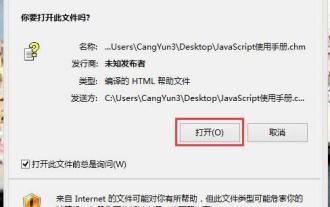 win10 시스템에서 chm 파일을 열 수 없는 경우 수행할 작업
Mar 27, 2024 pm 03:21 PM
win10 시스템에서 chm 파일을 열 수 없는 경우 수행할 작업
Mar 27, 2024 pm 03:21 PM
1. chm 파일을 열면 다음과 같은 경고 창이 나타납니다. 그림과 같이 클릭하여 엽니다. 2. 연 후에는 아무리 클릭해도 오른쪽이 항상 비어 있고 때로는 비어 있는 것을 발견했습니다. 네트워크를 연결할 수 없다는 메시지가 표시됩니다. 즉, 그림에 표시된 대로 오른쪽 콘텐츠로 이동합니다. 3. 파일을 닫고 파일을 찾습니다.--속성; 그림과 같이: 4. 하단의 보안을 찾아 잠금을 해제하고 -- 적용 -- 확인하고 파일을 다시 열면 안에 있는 내용을 볼 수 있습니다. 그림과 같이:
 Pandas로 txt 파일을 읽기 위한 빠른 시작 가이드
Jan 19, 2024 am 08:46 AM
Pandas로 txt 파일을 읽기 위한 빠른 시작 가이드
Jan 19, 2024 am 08:46 AM
Pandas는 데이터를 읽고, 조작하고, 분석하는 데 사용할 수 있는 데이터 처리 라이브러리입니다. 이 기사에서는 Pandas를 사용하여 txt 파일을 읽는 방법을 소개합니다. 이 글은 Pandas를 배우고자 하는 초보자를 위한 것입니다. Pandas 라이브러리 가져오기 먼저 Python에서 Pandas 라이브러리를 가져옵니다. importpandasasspd는 txt 파일을 읽습니다. txt 파일을 읽기 전에 txt 파일의 몇 가지 공통 매개변수를 이해해야 합니다.



